Az olyan ingyenes e-mail szolgáltatások, mint a Gmail, az Outlook, a Zoho, a Yandex vagy a Yahoo... nem támogatják a felhasználók számára az e-mail címzett általi elolvasásának nyomon követését és ellenőrzését. Ez a funkció általában csak fizetős e-mail szerver szolgáltatásokon érhető el. Ezért az elküldött e-mailek állapotának nyomon követéséhez és ellenőrzéséhez harmadik féltől származó alkalmazásra van szükség.
Végigvezet a Maitrack alkalmazáson - ez egy Google Chrome-ra vagy Coc Coc böngészőre telepíthető bővítmény. A Mailtrack teljes mértékben támogatja a Gmailt a sikeresen elküldött és elolvasott e-mailek állapotának nyomon követésében. A Mailtrack egy ingyenes fiókcsomagot biztosít, amely segít a felhasználóknak havonta korlátlan számú e-mail nyomon követésében.
A Mailtrack számos funkcióval rendelkezik, mint például: Korlátlan ingyenes e-mail követés; két zöld pipa megjelenítése a megnyitott e-mailek értesítésére; linkek és mellékletek nyomon követése; valós idejű értesítések; tevékenység-irányítópult; iOS és Android mobileszköz integráció...
Az alkalmazás használatához a következő lépéseket kell követnie:
1. lépés: A Google Chrome vagy a Coc Coc böngészővel nyissa meg a Chrome online áruházat, majd keresse meg a Mailtrack alkalmazást, és válassza a „Hozzáadás a Chrome-hoz” lehetőséget.
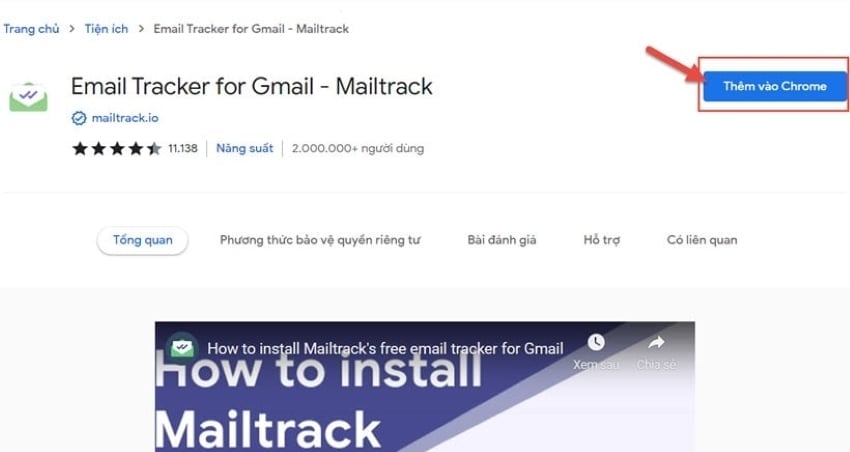
2. lépés: Ezután megjelenik egy értesítés, válassza a „Bővítmény hozzáadása” lehetőséget.
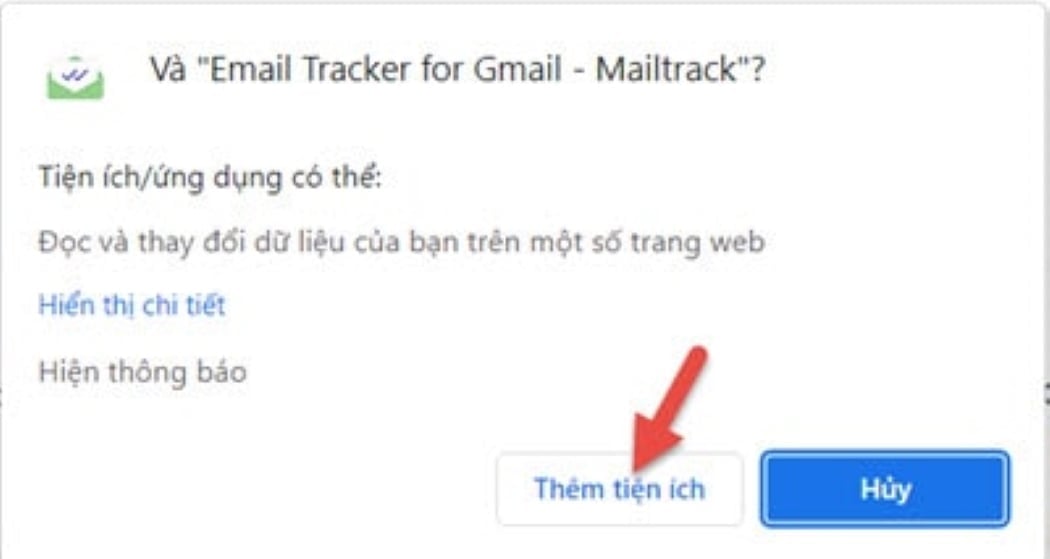
3. lépés: A Mailtrack kéri, hogy csatlakozhassunk a követni kívánt Gmail-fiókhoz. Ellenőrizzük, hogy a címzett elolvasta-e az e-mailt – válaszuk a „Kapcsolódás Google-lel” lehetőséget.
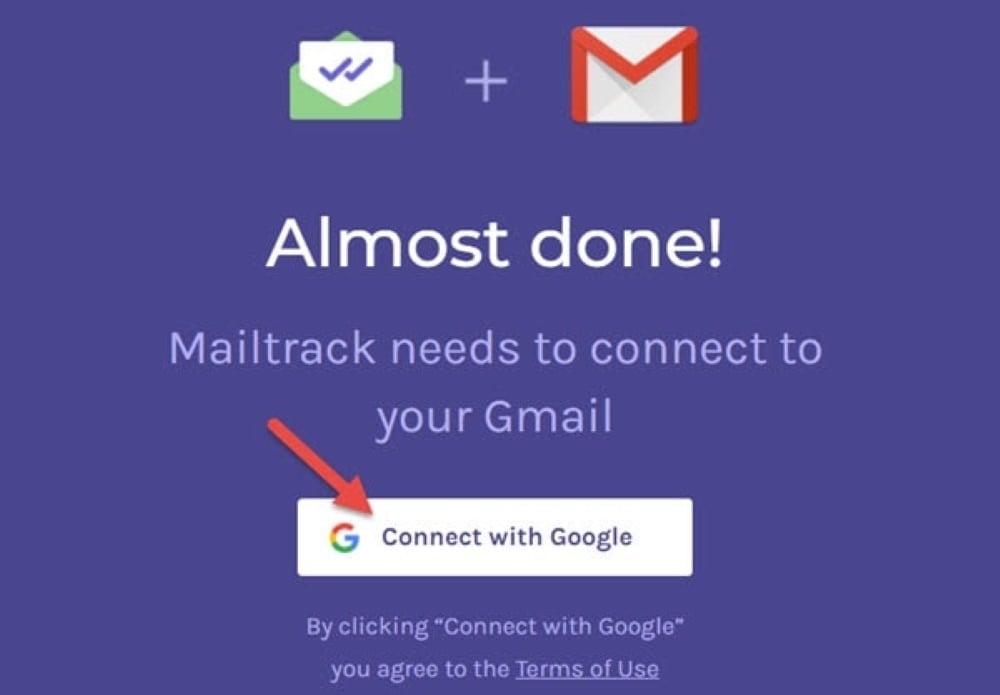
4. lépés: Ezután válassza ki a Mailtrackhez csatolni kívánt Gmail-fiókot. Ha a Gmail-fiók nincs bejelentkezve, válassza a Másik fiók használata lehetőséget a Gmailbe való bejelentkezéshez a böngészőben.
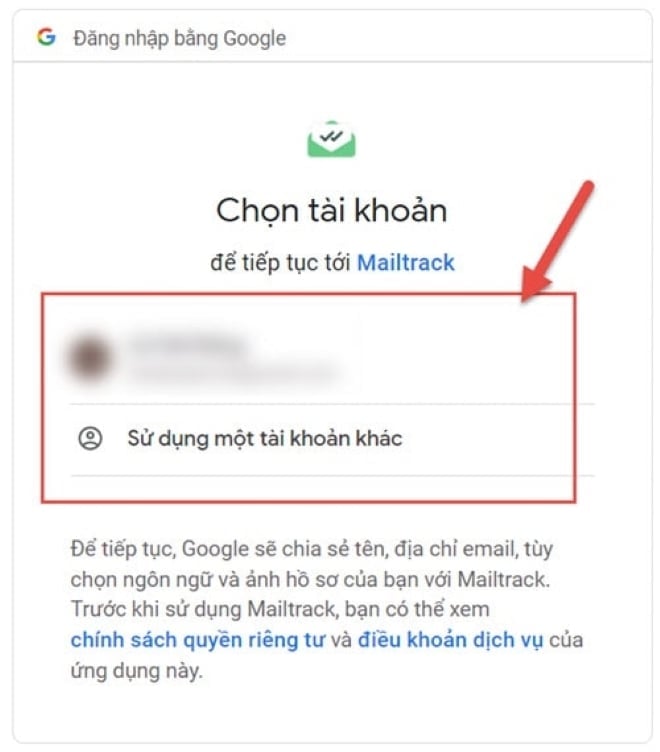
5. lépés: A Mailtrack megkéri, hogy engedélyezze a hozzáférést a Gmail-fiókjához, majd válassza az „Engedélyezés” lehetőséget.
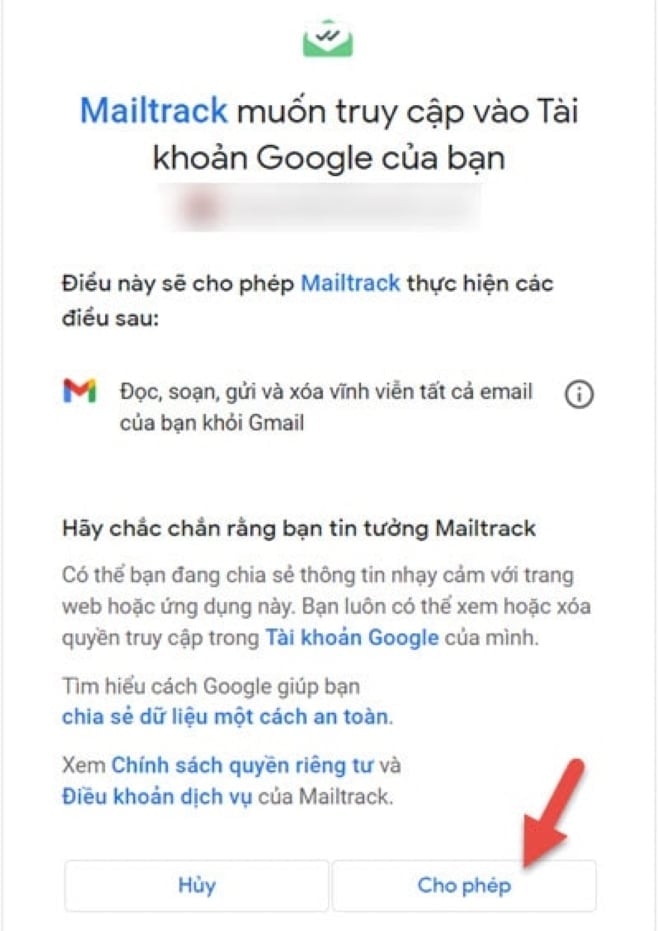
6. lépés: Válassza ki a Mailtrack csomagot, itt válassza az Ingyenes csomagot.
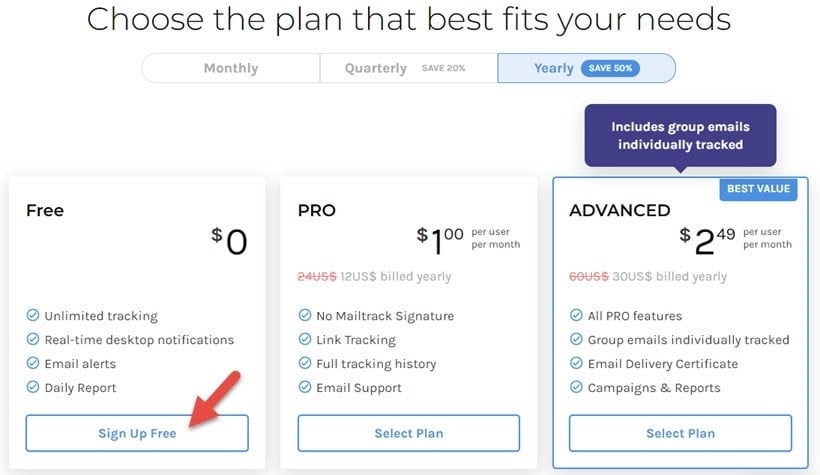
7. lépés: A Mailtrack Gmailhez csatolt értesítési táblájának beállítása befejeződött. Az e-mail felületre való visszatéréshez válassza a „Gmail megnyitása” lehetőséget.
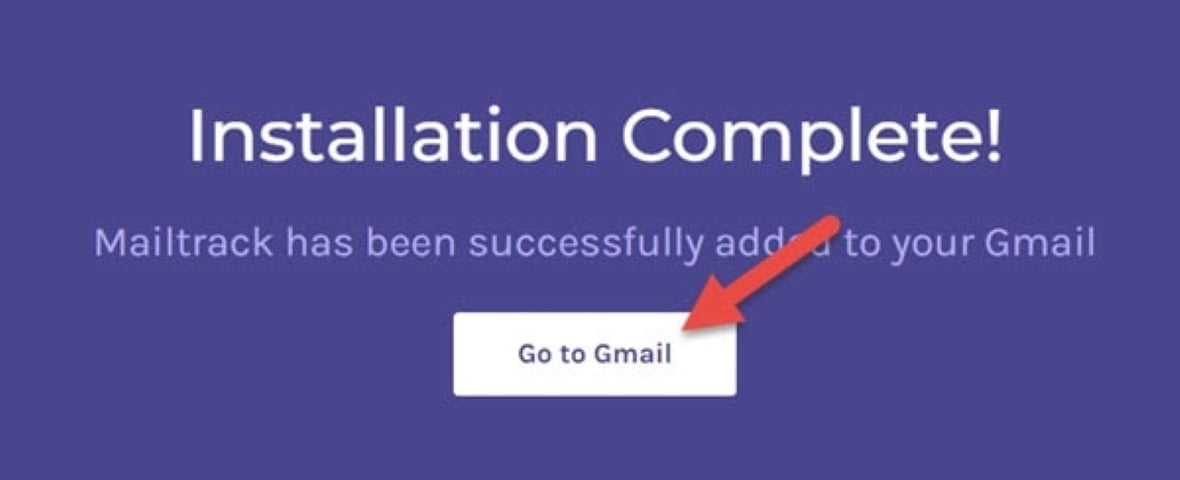
8. lépés: A Gmail felületén láthatja a Mailtrack logót, és ha az egérmutatót a logó fölé viszi, láthatja a Mailtrack engedélyezve lévő állapotát. Ha ideiglenesen nem szeretné használni a Mailtracket, kikapcsolhatja.
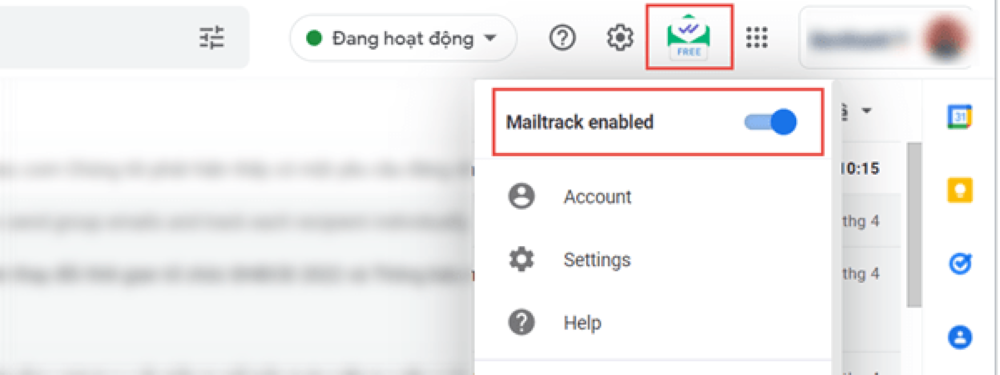
9. lépés: Írjon egy új e-mailt, a Mailtrack csatolva lesz az elküldendő e-mailhez. Ha nem szeretné nyomon követni ezt az e-mailt, ellenőrizze, hogy a címzett elolvasta-e az e-mailt, vagy ideiglenesen kikapcsolhatja a Mailtracket.
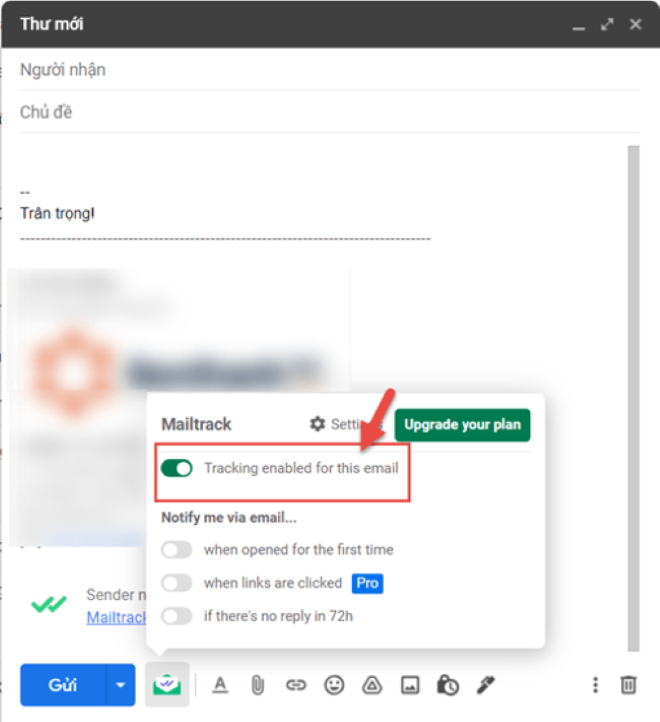
10. lépés: Amikor a címzett megnyitja az e-mailt, a Mailtrack egy „elolvasta az e-mailt” értesítést küld.
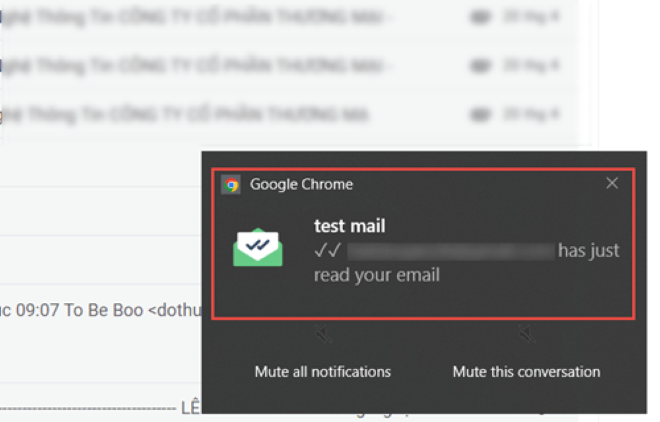
11. lépés: Lépjen az „Elküldött levelek” menüpontra az e-mail állapotának ellenőrzéséhez. Három eset lehetséges: Először is, az e-mailben két zöld pipa látható: A címzett elolvasta és megtekintette az e-mailt.
Másodszor, az e-mailben egy zöld és egy szürke pipa található: A címzett megkapta az e-mailt, de nem olvasta el.
Harmadszor, az e-mailben két szürke pipa található: az e-mail nem érkezett meg a címzetthez.
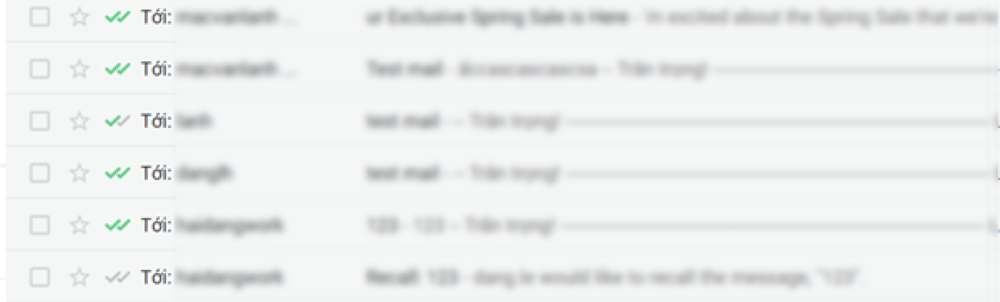
Ezzel befejeződött az útmutató arról, hogyan követheti nyomon és ellenőrizheti, hogy a címzett elolvasta-e az e-mailt, vagy megtekintette-e az Ön által küldött e-mailt.
Khanh Son (szintézis)
[hirdetés_2]
Forrás










































































































Hozzászólás (0)